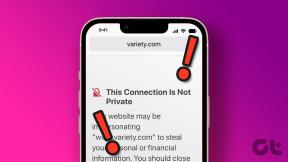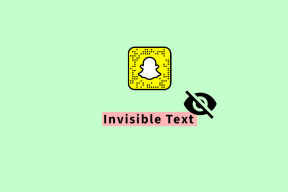Створіть ярлик на робочому столі в Windows 10 (ПОСІБНИК)
Різне / / November 28, 2021
Як створити ярлик на робочому столі в Windows 10: Чи не добре миттєво отримати доступ до певної програми вашої системи? Це для ярликів, які використовуються для. Раніше до Windows 10 нам було легко створити ярлик на робочому столі, але в Windows 10 це трохи складно. У той час як у Windows 7 нам потрібно лише клацнути правою кнопкою миші на програмах і вибрати параметр «Надіслати до», а потім вибрати Робочий стіл (Створити знімок екрана).

Хоча створення ярлика на робочому столі може бути легшим завданням для деяких, але іншим може бути важко створити ярлик на робочому столі, особливо тим, хто використовує операційну систему Windows 10. Оскільки ми не отримуємо такої можливості Windows 10, багатьом користувачам стає важко створити скріншот робочого столу. Не хвилюйтеся, у цьому посібнику ми дізнаємося про деякі методи, за допомогою яких можна легко створити ярлик на робочому столі в Windows 10.
Зміст
- Створіть ярлик на робочому столі в Windows 10 (ПОСІБНИК)
- Спосіб 1 – створити ярлик шляхом перетягування
- Спосіб 2 – Створіть ярлик на робочому столі, створивши ярлик до виконуваного файлу
- Спосіб 3 – Створення ярлика шляхом створення ярлика виконуваного файлу програми
Створіть ярлик на робочому столі в Windows 10 (ПОСІБНИК)
Обов'язково створити точку відновлення на випадок, якщо щось піде не так.
Спосіб 1 – створити ярлик шляхом перетягування
Windows 10 дає вам можливість перетягувати певний ярлик програми, як-от Windows 7, із меню «Пуск» на робочий стіл. Виконайте наведені нижче дії, щоб виконати це завдання належним чином.
Крок 1 — Спочатку треба мінімізувати запущеної програми та щоб ви могли бачити робочий стіл
Крок 2 – Тепер натисніть на Меню «Пуск». або натисніть клавішу Windows на клавіатурі, щоб запустити меню «Пуск».
Крок 3 – Виберіть конкретний додаток з меню і перетягніть певну програму з меню на робочий стіл.
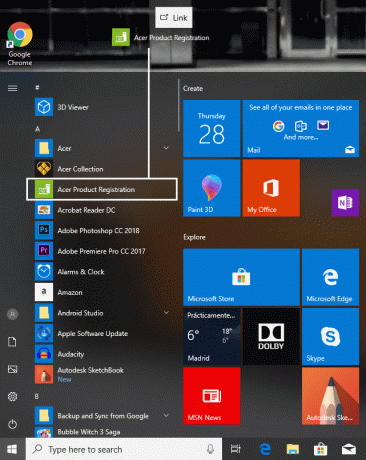
Тепер ви зможете побачити ярлик програми на екрані. Якщо ви не знайдете жодних піктограм на робочому столі, ви можете просто клацнути правою кнопкою миші, вибрати «Перегляд» і клацнути Показати значки на робочому столі.
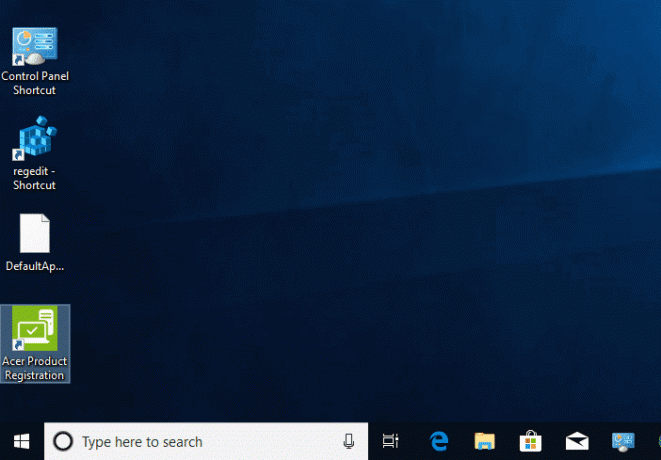
Спосіб 2 – Створіть ярлик на робочому столі, створивши ярлик до виконуваного файлу
Якщо ви не вважаєте, що наведений вище метод не працює для вас або вам не подобається наведений вище варіант, ви можете перевірити вказаний нижче метод. Цей метод надасть вам можливість створити ярлик на робочому столі.
Крок 1 – Відкрийте меню «Пуск», натиснувши кнопку Меню «Пуск». або натиснувши кнопку Ключ Windows.
Крок 2 – Тепер виберіть «Усі програми” і тут вам потрібно вибрати програму, яку ви хочете мати на робочому столі як ярлик.
Крок 3 – Клацніть правою кнопкою миші на програмі та перейдіть до Більше> Відкрити розташування файлу

Крок 4 – Тепер натисніть програму в розділі розташування файлу та перейдіть до «Відправити», а потім натисніть «Робочий стіл (створити ярлик)”.
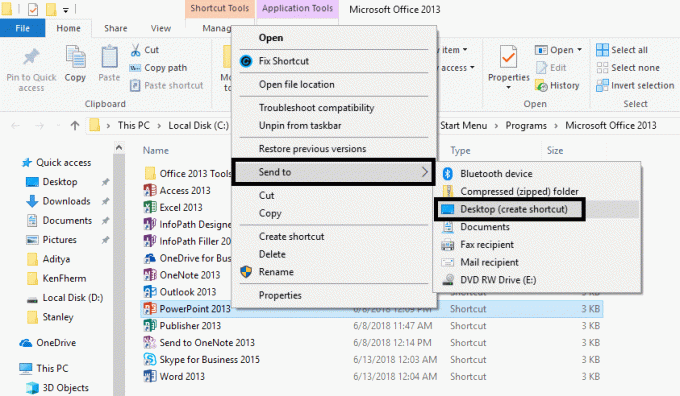
Цей метод негайно створить ярлик програми на вашому робочому столі, що дасть вам миттєвий доступ до цієї програми. Тепер ви можете запускати ці програми прямо зі свого робочого столу без будь-яких проблем.
Спосіб 3 – Створення ярлика шляхом створення ярлика виконуваного файлу програми
Крок 1 – Вам потрібно відкрити диск, на якому встановлено Windows 10. Якщо він встановлений у «C” диск потрібно відкрити таким же.
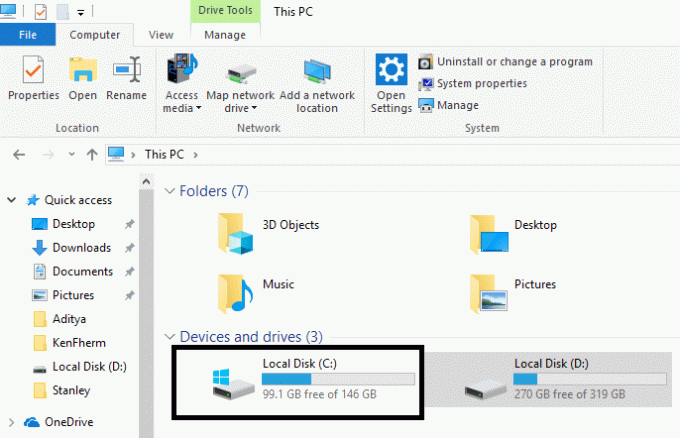
Крок 2 - Відчинено Програмні файли (x86) і тут вам потрібно знайти папку з програмою, для якої ви хочете створити ярлик на робочому столі. Зазвичай у папці буде назва програми або назва компанії/розробника.
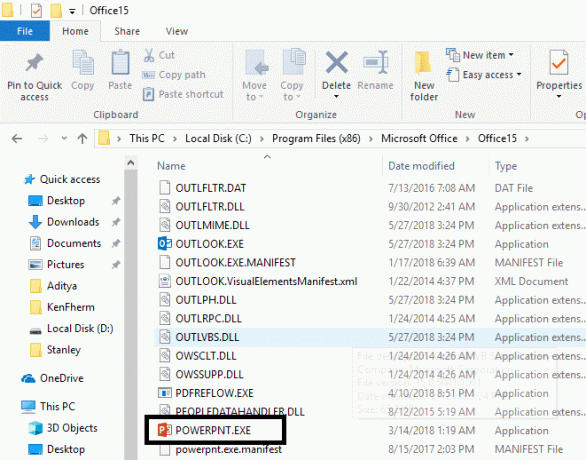
Крок 3 – Тут потрібно шукати файл .exe (виконуваний файл). Тепер Клацніть правою кнопкою миші на програмі і перейдіть до Надіслати на> Робочий стіл (Створити ярлик) щоб створити ярлик цієї програми на робочому столі.
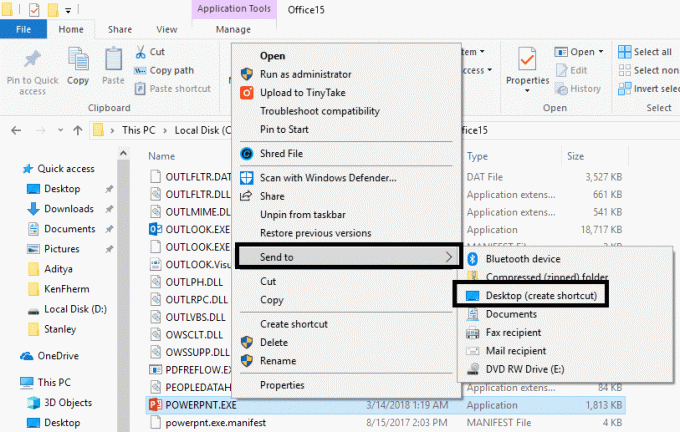
Згадані вище всі три методи допоможуть вам створити ярлик на робочому столі. Ярлики дозволяють отримати миттєвий доступ до цієї конкретної програми. Щоб зробити вашу роботу легшою та швидшою, завжди рекомендується зберігати ярлик на робочому столі вашої часто використовуваної програми. Чи то гра, чи то офіс програми, якою ви часто користуєтесь, залиште ярлик на робочому столі та отримайте миттєвий доступ до цієї програми чи програми. Залежно від конфігурації Windows у вас можуть виникнути проблеми з пошуком правильних інструкцій для створення ярлика на робочому столі. Однак ми згадали кроки, які працюватимуть у всіх версіях Windows 10. Все, що вам потрібно зробити, це переконатися, що ви уважно дотримуєтесь інструкцій. Створюючи ярлики, ви повинні переконатися, що ви організували значки на робочому столі так, щоб вони не виглядали захаращеними. Зберігайте свій робочий стіл в найефективнішому порядку.
Рекомендовано:
- Де знаходиться папка автозавантаження в Windows 10?
- Віддзеркаліть екран Android на ПК без Root
- Як змінити мову системи в Windows 10
- Керування віртуальною пам’яттю (файлом підкачки) у Windows 10
Сподіваюся, наведені вище кроки були корисними, і тепер ви можете легко Створіть ярлик на робочому столі в Windows 10, але якщо у вас все ще є запитання щодо цього підручника, не соромтеся задавати їх у розділі коментарів.